如何把苹果手机微信聊天记录备份到电脑上?
- 时间:2018-04-11 11:57
- 来源:下载吧
- 编辑:jhao
苹果手机微信聊天记录怎么备份到电脑?当手机固件面临重大更新,或是因忘记锁屏密码或系统不稳定而不得不恢复出厂设置时,安装的APP以及相关的数据资料也将被抹除。对手机而言,除了照片以外,像微信、QQ一类APP的聊天记录,无疑是最具价值的数据。“手机可以丢,聊天记录不能丢”也是是很多用户的心声。此时,唯有提前备份才可确保数据安全。今天就跟大家分享一下苹果手机微信聊天记录怎么备份到电脑。
方法一:利用微信的网络云端备份
第一步: 登录电脑版微信,进入电脑版微信聊天页面,点击左下角的【备份与恢复】。
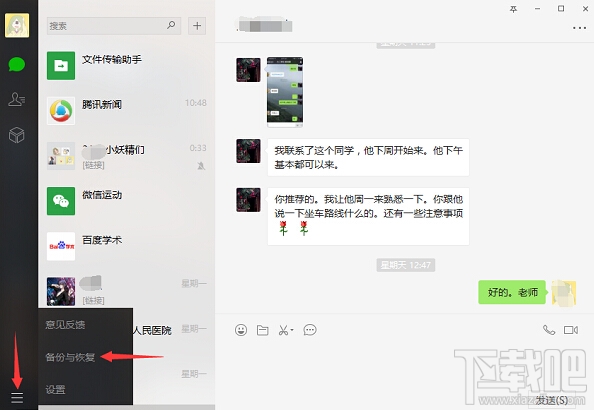
第二步:跳出的“备份与恢复”页面,选择【备份聊天记录至电脑】。
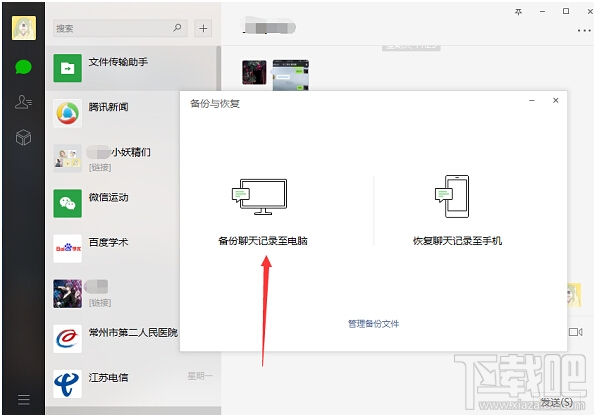
第三步:完成上一步后,手机端询问是否备份聊天记录,点击【备份全部聊天记录】。也可以选择聊天记录进行备份。
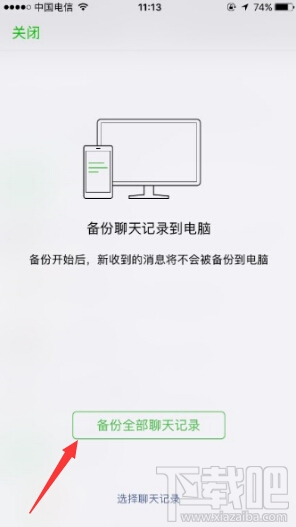
第四步:确认备份文件后,微信开始备份聊天记录。备份完成后电脑端和设备端均会提示备份已完成。
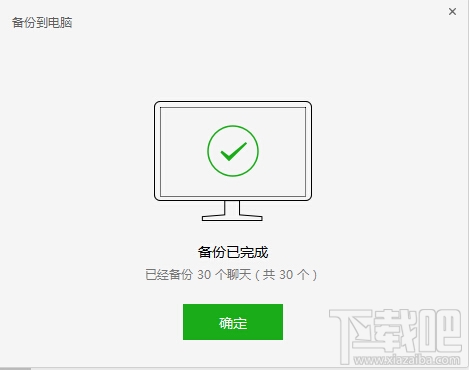
这种方法的前提条件是用户在最初使用电脑版微信并同步了聊天记录,如果并没有同步,可能会导致备份出的数据不全。而且由于微信的用户聊天信息的保密性,导致我们并不能直接浏览聊天记录。
方法二:通过iCloud备份
iCloud是苹果推出的官方云端备份功能,分为手动备份和自动备份。
自动备份:当iPhone手机满足接入稳定电源、连接进入无线网络、保持锁屏状态这三个条件,iCloud就会自动苹果手机里面的数据进行备份。
手动备份:打开iPhone手机,依次点击进入:【设置】——【iCloud】——【备份】——开启【iCloud云端备份】——点击【立即备份】,iCloud就会对手机里面的所有数据进行备份了。

提到iCloud备份,可能小伙伴们以为只能备份通讯录、照片等数据,其实微信聊天记录也是可以备份的。不过iCloud备份只有5GB的免费内存,而且我们并不能直接查看备份的微信聊天记录~需要借助于第三方软件才能查看。
方法三:利用开心手机恢复大师
下载并安装开心手机恢复大师(http://www.xiazaiba.com/html/82213.html),利用【通过设备扫描恢复】模式。这个模式的优点在于:即使之前没有利用iTunes备份过数据,也可以通过这个模式恢复我们想要的数据。连接完成后,点击【下一步】按钮。
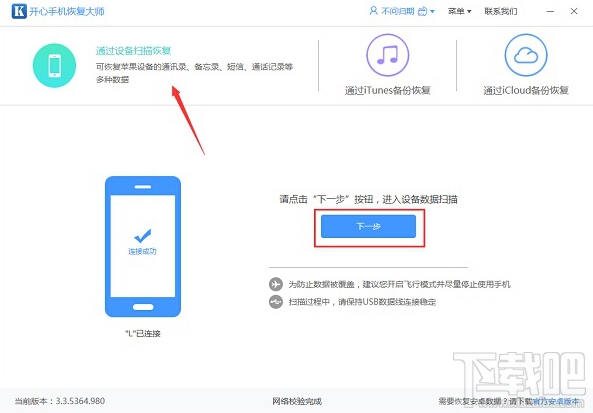
进入数据恢复的主界面后,可以看到有通讯录、短信、照片等17种数据。点击图标恢复对应的数据。我们想要导出微信聊天记录,点击【微信聊天记录】图标。想恢复微信中的文件、视频,点击【微信附件】图标。
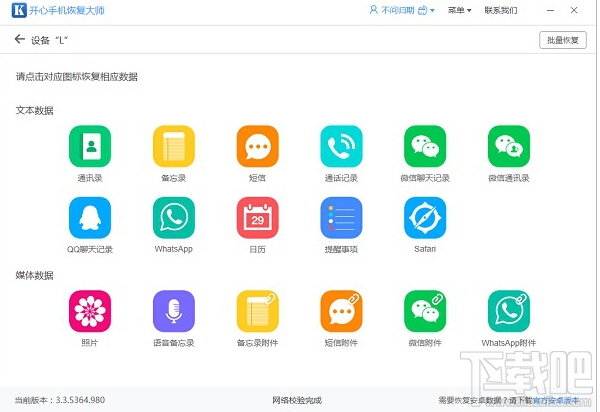
进入数据恢复界面后,橙色字体是已经删除的微信聊天记录,黑色字体是未删除的微信聊天记录。如果数据过多,可以利用右上角的【搜索】查找我们需要导出的聊天记录。勾选需要导出的微信聊天记录,点击【恢复到电脑】即可导出数据到电脑上啦~
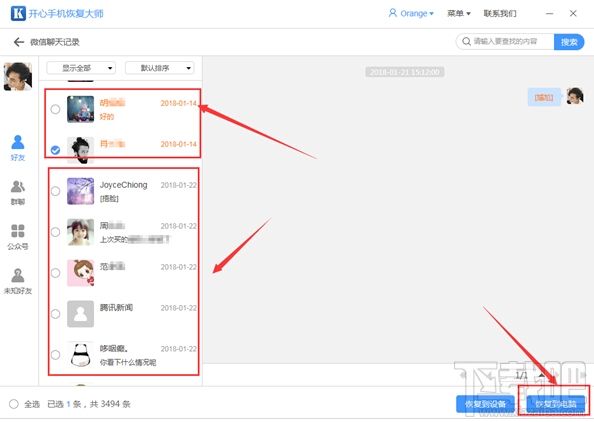
介绍到这里,相信大家都知道微信聊天记录备份该怎么做了,借助专业的工具我们可以做自己的数据恢复大师。偷偷告诉大家,开心手机恢复大师除了可以备份微信聊天记录,还可以恢复通讯录、照片、QQ聊天记录等17种数据哦,有需要的小伙伴们赶紧去免费下载试试吧。
最近更新
-
 淘宝怎么用微信支付
淘宝怎么用微信支付
淘宝微信支付怎么开通?9月5日淘宝公示与微信
- 2 手机上怎么查法定退休时间 09-13
- 3 怎么查自己的法定退休年龄 09-13
- 4 小红书宠物小伙伴怎么挖宝 09-04
- 5 小红书AI宠物怎么养 09-04
- 6 网易云音乐补偿7天会员怎么领 08-21
人气排行
-
 百度云盘下载速度慢破解教程 非会员限速破解
百度云盘下载速度慢破解教程 非会员限速破解
百度云盘曾几何时凭着超大容量、不限速和离线下载三大宝剑,一举
-
 Gmail打不开登录不了邮箱解决方法
Gmail打不开登录不了邮箱解决方法
Gmail邮箱打不开已成为事实,很多网友都在搜索gmail邮箱登录不了
-
 Google地图怎么查询地图坐标,谷歌地图怎么输入坐标查询
Google地图怎么查询地图坐标,谷歌地图怎么输入坐标查询
我们平时大家站的每一个地方,都有他唯一的坐标,像我们平时说的
-
 如何快速破解压缩包(rar,zip,7z,tar)密码?
如何快速破解压缩包(rar,zip,7z,tar)密码?
我们日常使用电脑时,几乎每天都会接触到压缩包文件,有时会遇到
-
 百度云盘下载文件过大限制破解 百度网盘直接下载大文件教程
百度云盘下载文件过大限制破解 百度网盘直接下载大文件教程
百度云盘(百度网盘)是非常方便好用的在线网盘,但要下载超过1G
-
 腾讯QQ6.1体验版本安装
腾讯QQ6.1体验版本安装
腾讯QQ6.1体验版本安装,腾讯qq不断的更新换代,现在来到QQ6.1,
-
 战网卡在“战网开启中”解决方法
战网卡在“战网开启中”解决方法
很多朋友登录战网客户端出现“战网开启中”卡在这个窗口中的情况
-
 优酷会员/付费电影破解教程(一键破解可在线播放)
优酷会员/付费电影破解教程(一键破解可在线播放)
优酷是国内比较大的在线视频网站,不仅有有趣好玩的视频,还有很
-
 谷歌地球专业版(Google Earth Pro)免费许可证密匙
谷歌地球专业版(Google Earth Pro)免费许可证密匙
价值399美刀的谷歌地球专业版(GoogleEarthPro)终于免费了,之前还
-
 crx文件怎么打开安装
crx文件怎么打开安装
谷歌浏览器为了防范插件在用户不知情的情况下安装到浏览器中,从
